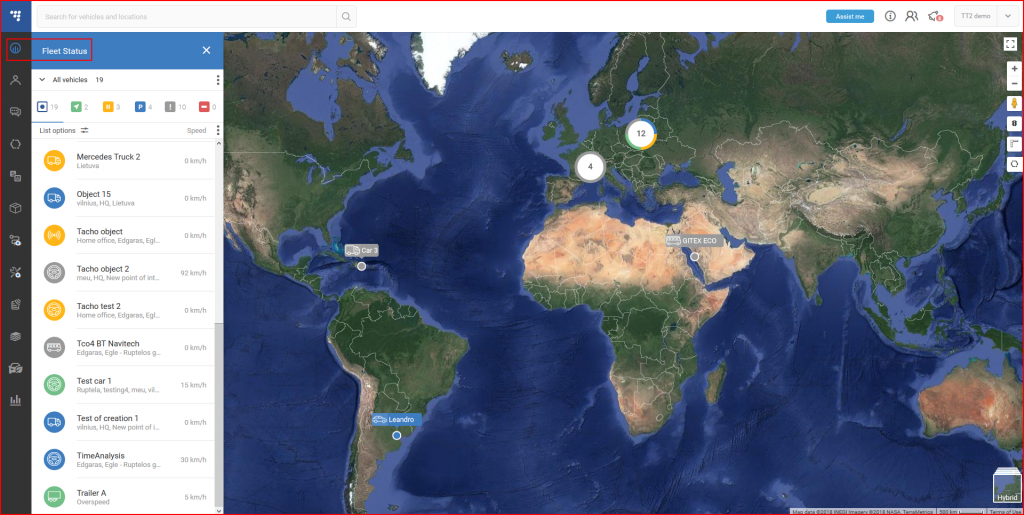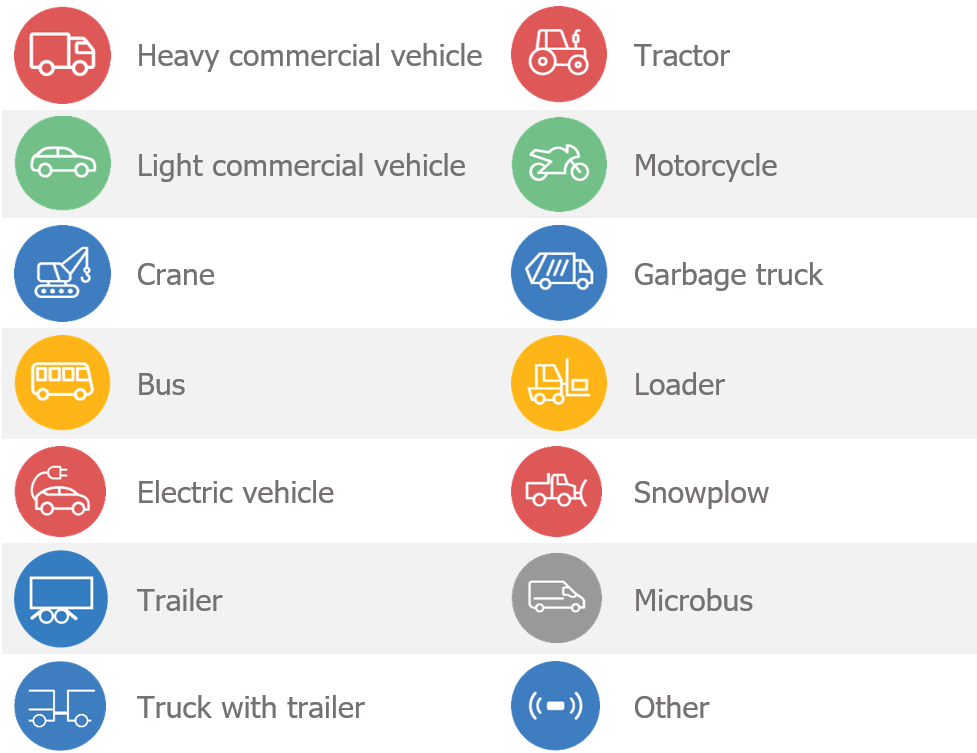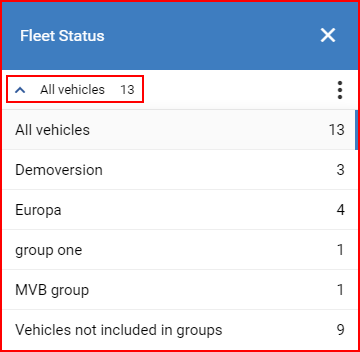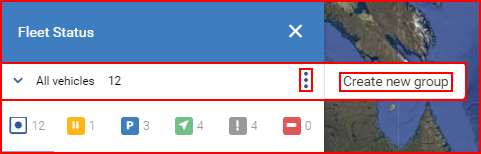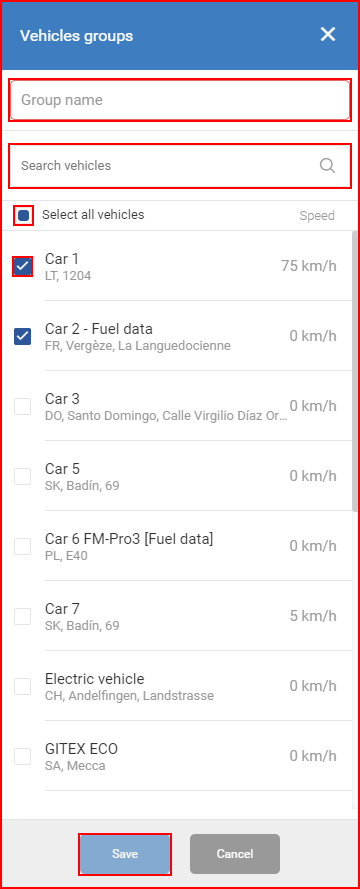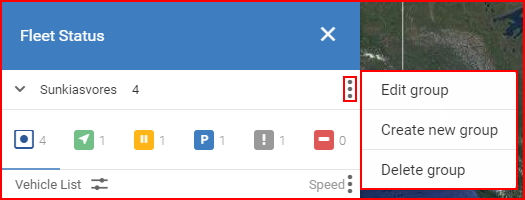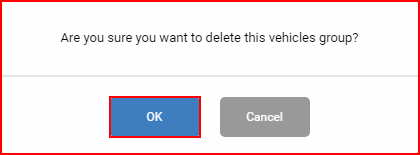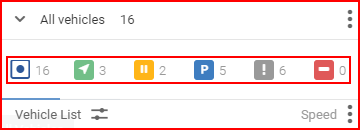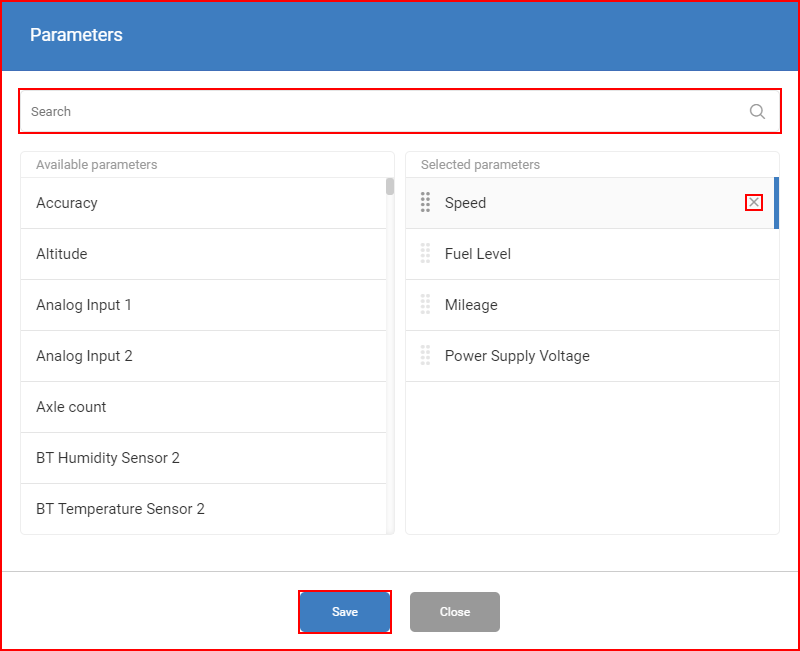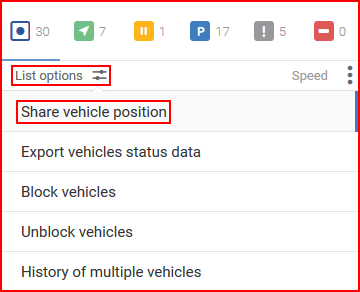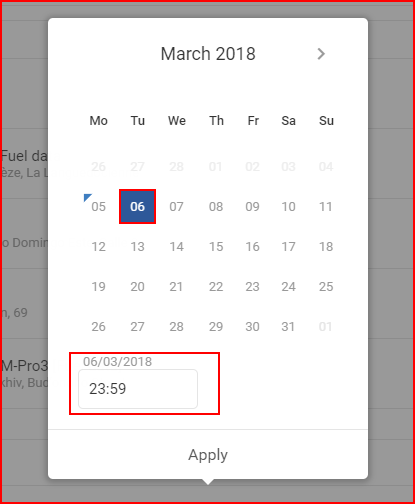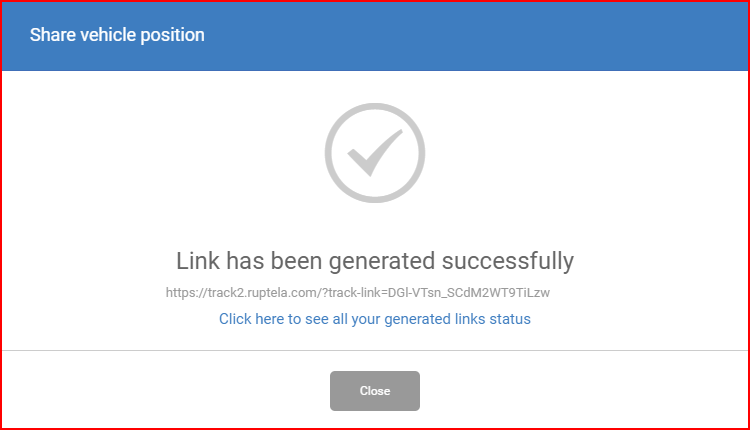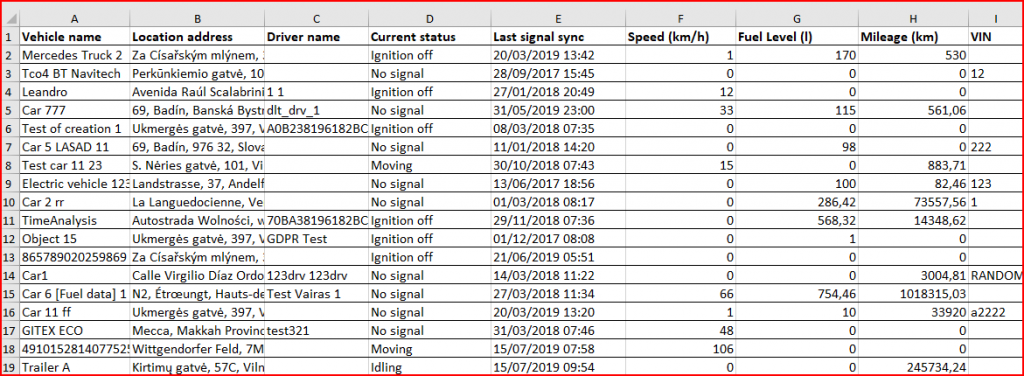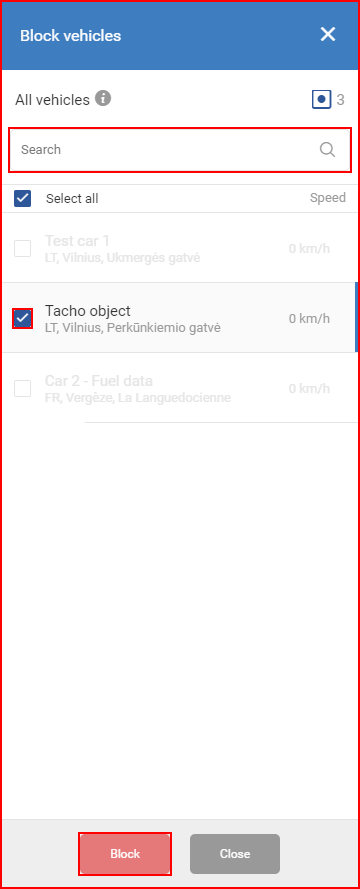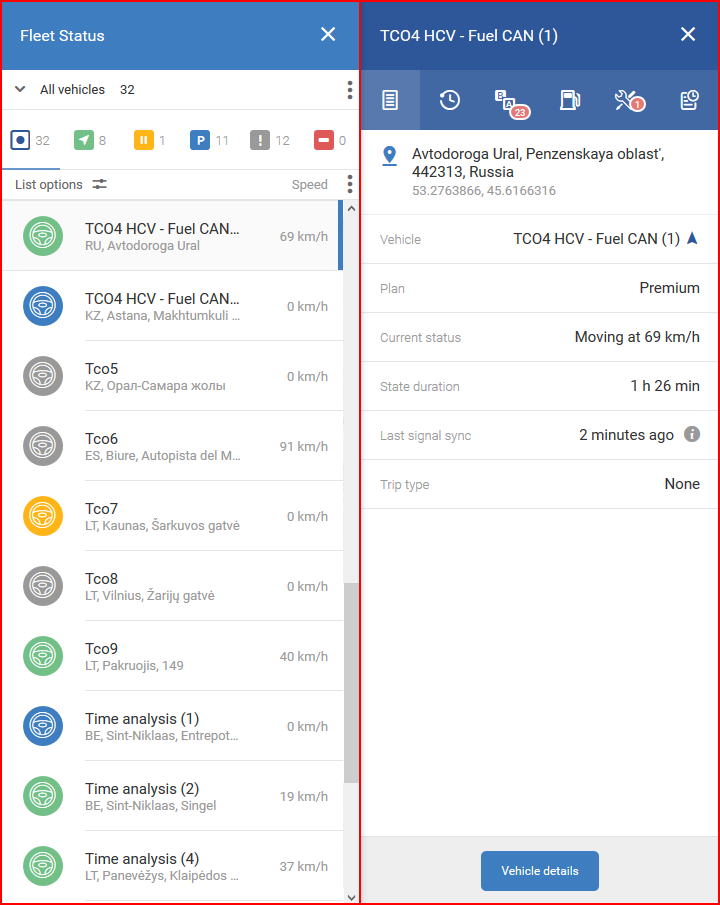Za otvaranje izbornika Status flote, korisnik mora kliknuti odgovarajuću ikonu u navigacijskom izborniku koji se nalazi na lijevoj strani zaslona. Nakon klika na ikonu, ona će biti označena plavom bojom, a nova ploča će se pojaviti pored navigacijskog izbornika. Ovo je ploča statusa flote.
Ploča statusa voznog parka prikazuje pregled svih objekata u voznom parku korisnika. Prema zadanim postavkama prikazuju se sva vozila. Važno je napomenuti da na popisu ne mogu biti prisutna samo vozila. Prikolice se također mogu prikazati na popisu i bit će prikazane ako postoje za trenutnog web korisnika. Prikolicama upravlja davatelj usluge, tako da korisnik ne može sam definirati koji su objekti prikolice.
Svaki objekt na popisu ima određeni indikator koji pokazuje o kojoj se vrsti objekta radi i u kojem se stanju nalazi (stanja su opisana u odjeljku Pojedinačni objekti ). Neke se vrste objekata mogu postaviti putem opcije Detalji vozila , dok drugima isključivo upravlja pružatelj usluge. Trenutno su dostupne sljedeće vrste objekata:
Nakon što se prikolica priključi na vozilo, kombinirani objekt će se prikazivati na popisu sve dok se ne odvoji. Objekt će prvo prikazati naziv vozila, a zatim naziv prikolice.
Osim toga, broj objekata u svim statusima bit će manji za jedan zbog pričvršćivanja, dok će ukupan broj vozila ostati isti.
Postoji nekoliko načina za filtriranje popisa objekata.
Prvi filter je po grupama. Nalazi se na vrhu popisa. Klikom na padajuću strelicu otvorit će se popis svih postojećih grupa za trenutnog korisnika. Korisnik zatim može odabrati koju grupu objekata želi prikazati. Odabirom grupe filtrirat će se popis tako da prikazuje samo objekte dodijeljene toj određenoj grupi.
Grupe vozila
Alternativno, korisnik može stvoriti novu grupu za skup vozila koja su potrebna za prikaz. To se može učiniti klikom na tri točke koje se nalaze s desne strane birača grupe vozila. Time će se prikazati dostupne opcije i postavke za grupu vozila. U donjem primjeru odabrano je Sva vozila , stoga je dostupna samo jedna opcija.
Klikom na ovaj gumb otvorit će se obrazac za stvaranje grupe vozila. U ovom obrascu korisnik mora odrediti naziv grupe i odabrati vozila koja će biti dodijeljena toj grupi. Za odabir vozila korisnik jednostavno mora kliknuti na njegov naziv. Nakon što je vozilo odabrano, bit će označeno plavom kvačicom. Označavanjem potvrdnog okvira pored opcije Odaberi sva vozila odabrat će se/poništiti odabir svih vozila. Osim toga, implementirana je traka za pretraživanje za brzo pretraživanje svih vozila u voznom parku. Popis će se filtrirati prema svakom slovu unesenom u traku za pretraživanje. Nakon što korisnik odredi naziv grupe i odabere koja će vozila biti dodijeljena grupi, mora kliknuti Spremi , inače se grupa neće spremiti. Ako naziv grupe nije naveden, gumb Spremi neće biti dostupan.
Ovo pokriva odabir grupe vozila.
U slučajevima kada je korisnik odabrao grupu vozila na popisu i želi je izmijeniti, mora kliknuti na iste tri točke s desne strane popisa grupa. U tom slučaju bit će dostupno više opcija.
Sada korisnik može odabrati uređivanje grupe, što će otvoriti identičan prozor kao i prozor Stvori novo vozilo , samo što će sada biti određen naziv grupe i odabrana će neka vozila. Isto kao i za stvaranje nove grupe, nakon što se izvrše sve promjene, potrebno je kliknuti Spremi .
Ako korisnik želi izbrisati grupu, jednostavno mora kliknuti na Izbriši grupu , nakon čega će se pojaviti prozor za potvrdu.
Bilješka
Grupe koje kreira korisnik s administratorskim pravima bit će vidljive samo drugim korisnicima s administratorskim pravima za isti račun. Ako korisnik s korisničkim pravima kreira grupu, ona će biti vidljiva samo tom korisniku, ostali korisnici neće vidjeti tu grupu. Korisnik s administratorskim pravima može dodijeliti grupu korisniku, što će je učiniti vidljivom. Dodjeljivanje grupe korisniku opisano je u administratorskoj ploči Webusers .
Filter statusa vozila
Sljedeći filter je filter statusa vozila, koji se nalazi odmah ispod retka s popisom grupa. Ovdje korisnik može odabrati jedan od sljedećih filtera statusa:
- Sva vozila – omogućeno prema zadanim postavkama
- Selidba
- Prazan hod
- Paljenje isključeno
- Nema signala
- Paljenje blokirano
Parametri
Konačno, korisnik može odrediti koji će se dodatni parametri prikazivati pored svakog vozila na popisu klikom na tri točke u polju Popis vozila . Prema zadanim postavkama prikazuje se samo brzina.
Otvorit će se novi prozor pod nazivom Parametri . Ovdje korisnik može odabrati do 7 parametara koji će se prikazati na ploči statusa voznog parka. Brzina, Razina goriva i Kilometraža odabrani su prema zadanim postavkama (Razina goriva i Kilometraža ne prikazuju se na ploči statusa voznog parka osim ako korisnik ne klikne gumb za proširenje ploče prikazan kasnije u ovom poglavlju). Postoji traka za pretraživanje za brzo pronalaženje potrebnih parametara, popis parametara automatski se ažurira sa svakim unesenim slovom.
Redoslijed prikaza odabranih parametara može se promijeniti povlačenjem i ispuštanjem. Parametri se mogu ukloniti klikom na simbol x .
Korisnik mora kliknuti Spremi kako bi spremio postavke parametara. Klikom na Zatvori ili bilo gdje izvan prozora Parametri zatvorit će se prozor i odbaciti sve nespremljene promjene.
Bilješka
Specifični parametri poput prilagođenih unosa mogu imati prilagođene nazive i vrijednosti. Za više detalja obratite se svom davatelju usluga.
Opcije popisa
Moguće je generirati poveznice s položajima vozila koje se mogu poslati izvana klikom na Popis vozila , a zatim na Podijeli položaj vozila u padajućem izborniku.
Otvorit će se novi prozor pod nazivom Dijeli položaj vozila . Ovdje korisnik može odabrati koja će vozila biti uključena u dijeljenje položaja. Da bi odabrao vozilo, korisnik mora označiti potvrdni okvir pored njega. Označavanjem potvrdnog okvira pored Odaberi sva vozila odabrat će se/poništiti odabir svih vozila. Postoji traka za pretraživanje za brzo pronalaženje potrebnih vozila, popis vozila se automatski ažurira sa svakim unesenim slovom. Do 200 vozila može se podijeliti s jednom poveznicom.
Datum isteka – korisnik mora odabrati datum i vrijeme do kojeg će dijeljena poveznica biti važeća. Postupak odabira identičan je svim ostalim odabirima datuma i vremena FMS-a. Za odabir datuma isteka korisnik jednostavno mora kliknuti na željeni datum. Odabrani dan bit će označen plavom bojom. Trenutni dan označen je malim plavim trokutom u gornjem lijevom kutu tog dana. Ako je odabran (označen) trenutni dan, trokut će postati bijel. Nakon toga korisnik može odrediti točan sat do kojeg će poveznica biti važeća. Za primjenu promjena potrebno je kliknuti na Primijeni , inače se promjene neće spremiti.
E-pošta – korisnik može dodati adrese e-pošte na koje će biti poslana dijeljena poveznica. Nakon unosa e-pošte, korisnik mora pritisnuti Enter . Ovo polje je opcionalno.
Opcije – korisnik može odabrati uključivanje podataka o vremenima vožnje zajedno s položajem vozila prilikom generiranja veze. Ova opcija prikazuje preostalo vrijeme vožnje i za jedan dan i za cijeli tjedan. Ove informacije mogu se koristiti kako bi se pomoglo korisnicima da procijene kada će vozilo stići na odredište.
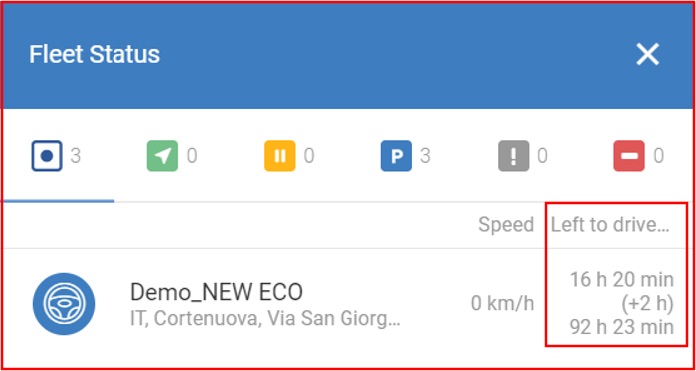
Korisnik mora kliknuti Dijeli kako bi generirao vezu. Gumb Dijeli bit će omogućen tek nakon odabira datuma isteka. Klikom na Odustani ili bilo gdje izvan prozora Dijeli položaj vozila zatvorit će se prozor i odbaciti sve nespremljene promjene.
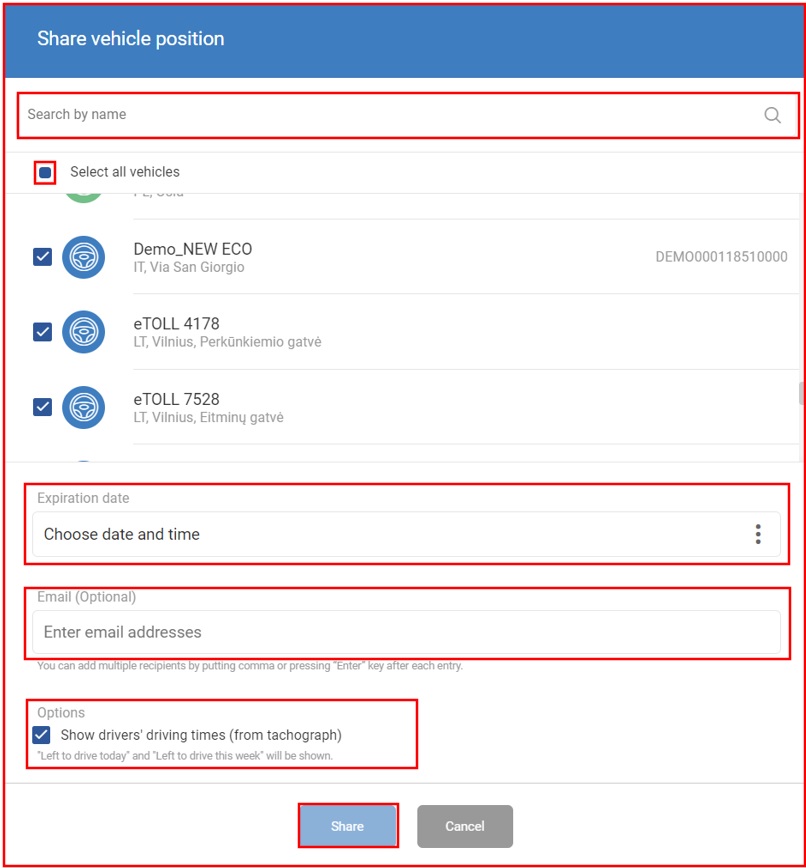
Nakon klika na Dijeli , generirat će se poveznica i pojaviti će se novi prozor s poveznicom. Korisnik može kliknuti na poveznicu kako bi je kopirao. Nakon otvaranja poveznice, trenutna pozicija vozila bit će prikazana na karti, a ploča sa statusom flote sadržavat će samo odabrana vozila i nikakve dodatne postavke.
Sve poveznice koje je generirao trenutni korisnik mogu se pronaći klikom na Kliknite ovdje da biste vidjeli status svih generiranih poveznica . Isti izbornik kasnije se može otvoriti klikom na padajući popis u gornjem desnom kutu glavnog FMS prozora i klikom na Generirane poveznice .
Vraćajući se na padajući popis vozila , postoji još nekoliko opcija:
Izvoz podataka o statusu vozila – klikom na ovu opciju izvest ćete popis vozila i odabrane parametre u .xls datoteku. Preuzeta datoteka sadrži sljedeće podatke o vozilu:
- Naziv vozila
- Adresa lokacije
- Ime vozača
- Trenutni status
- Sinkronizacija zadnjeg signala
- Brzina (km/h)
- Razina goriva (l)
- Kilometraža (km)
- VIN (stupac se prikazuje ako je VIN naveden za barem jedno vozilo)
Blokiraj/Deblokiraj vozila – ove opcije omogućuju korisniku daljinsko blokiranje/deblokiranje više vozila istovremeno. Prikazuju se samo vozila koja se mogu daljinski blokirati i samo vozila s odgovarajućom konfiguracijom mogu se blokirati/deblokirati. Da bi odabrao vozilo, korisnik mora označiti potvrdni okvir pored njega. Označavanjem potvrdnog okvira pored Odaberi sve odabrat će se/poništiti odabir svih dostupnih vozila. Postoji traka za pretraživanje za brzo pronalaženje potrebnih vozila, popis vozila automatski se ažurira sa svakim unesenim slovom. Nakon odabira vozila, korisnik mora kliknuti Blokiraj/Deblokiraj . Pojavit će se skočni prozor za potvrdu, korisnik mora kliknuti U redu za dovršetak radnje ili Odustani za povratak na odabir vozila. Klikom na Zatvori vratit će se korisnik na ploču sa statusom voznog parka.
Povijest više vozila – ova opcija omogućuje pregled podataka povijesti više vozila odjednom. Ova funkcionalnost je detaljno opisana u pregledu povijesti .
Ploča statusa flote može se proširiti zadržavanjem kursora miša iznad nje i klikom na gumb za proširenje u sredini ploče. Sada će se prikazati svi dodatni parametri koji su prethodno konfigurirani. Ponovnim klikom na isti gumb ploča će se vratiti u prethodno stanje.
Klikom na objekt na popisu otvorit će se sažetak odabranog objekta, a drugi će se panel prikazati pored već otvorenog panela statusa flote.
Ova ploča je opisana u sljedećem odjeljku.
Bilješka
Otvaranje ploče sažetka putem ploče pregleda razlikuje se od otvaranja putem karte klikom na željeno vozilo. Razlika je u odsutnosti ploče statusa voznog parka prilikom pristupa ploči sažetka putem karte. Ploča sažetka opisana je bez spominjanja ploče statusa voznog parka.